14 labojumi: lai nosūtītu šo ziņojumu, ir jāieslēdz iMessage
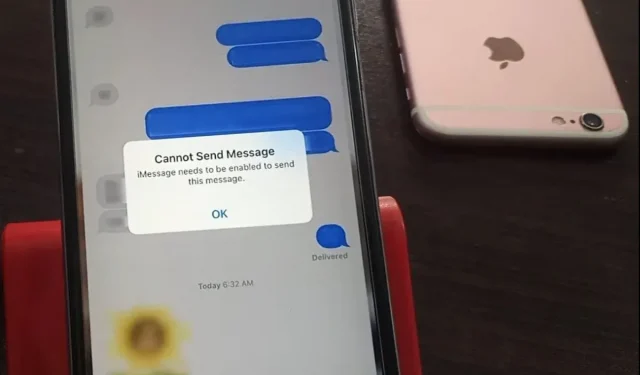
Kā iPhone lietotājam jums ir jāzina iMessage. Tūlītējās ziņojumapmaiņas pakalpojums Apple Inc. tika izveidots 2011. gadā, lai sazinātos ar draugiem, ģimeni vai radiniekiem. Neraugoties uz daudziem citiem veidiem, kā izveidot savienojumu attālināti, iMessage ir vienkāršākais saziņas rīks, kas darbojas bez īpašas piepūles.
Bet dažreiz jūs varat saskarties ar brīdinājumu “Nevar nosūtīt ziņojumu. Lai nosūtītu šo ziņojumu, ir jābūt iespējotam iMessage.
Tas galvenokārt notiek pēc nesenā atjauninājuma instalēšanas.
Par laimi šī problēma ir maza, un jūs varat to ātri atrisināt mājās. Un tieši to mēs šeit apspriedīsim. Tāpēc turpmāk šī kļūda jums nebūs stresaina.
Sāksim bez turpmākas runas.
Risinājumi, lai novērstu kļūdu “iMessage ir jāiespējo, lai nosūtītu šo ziņojumu”.
Šeit ir norādīti populārākie labojumi, lai novērstu visbiežāk sastopamo iPhone problēmu “IMessage ir jāieslēdz”.
- Iespējot/atspējot iMessage
- Restartējiet savu iPhone
- Iespējot/atspējot lidmašīnas režīmu
- Piespiedu kārtā aizveriet lietotni iMessage
- Atzīmējiet, lai nosūtītu/saņemtu iestatījumus
- Pārbaudiet Apple iMessage serveri
- Atiestatiet iMessage iestatījumus
- Atiestatīt tīkla iestatījumus
- Dzēst iestrēgušu ziņojumu/sarunu
- Pārslēdzieties no iMessage uz parasto SMS
- Izrakstieties no Apple ID un pierakstieties vēlreiz
- Atjauniniet savu iPhone uz jaunāko iOS versiju
- Atjaunojiet iPhone, izmantojot atkopšanas režīmu ar iTunes
- Atiestatiet iPhone uz rūpnīcas iestatījumiem
Tālāk mēs detalizēti apspriedīsim katru no šīm metodēm.
1. Ieslēgt/atspējot iMessage
Tātad, pirmā lieta, ko varat pārbaudīt un pārliecināties, jau ir norādīta pašā brīdinājuma ziņojumā. Tas nozīmē, ka iMessage ir jāiespējo, lai nosūtītu šo ziņojumu.
Tāpēc, lai labotu kļūdu, aktivizējiet iMessage (ja tas ir atspējots) vai vispirms deaktivizējiet un pēc tam aktivizējiet to (ja tas jau ir iespējots). Tas uzlabos ziņojumapmaiņas lietotni un novērsīs dažas kļūdas.
Šim nolūkam tiek veiktas šādas darbības.
- Savā iPhone tālrunī palaidiet lietotni Iestatījumi.
- Noklikšķiniet uz ziņojumiem.
- Pārbaudiet iMessage slēdzi. Ja tas ir ieslēgts, pieskarieties tam, izslēdziet to un pēc tam atkal ieslēdziet. Vai arī, ja tas jau ir izslēgts, noklikšķiniet uz tā, lai to ieslēgtu.
- Pēc tam dodieties uz iMessage un mēģiniet nosūtīt ziņojumu.
Varat restartēt savu iPhone un pārbaudīt iMessage, ja tas nedarbojas. Pretējā gadījumā pirms darbību sākšanas varat mēģināt izslēgt FaceTime un pēc tam turpināt ar pārējām darbībām.
Varat izmēģināt jebkuru no metodēm kopā ar darbībām un redzēt, vai tās jums ir piemērotas.
2. Restartējiet savu iPhone
Tam vajadzētu būt jūsu nākamajam risinājumam, jo tas nemaksā neko, prasa minimālu laiku un neprasa nekādas tehniskas vai kritiskas darbības. Jums ir jārestartē iPhone un jāpārbauda, vai kļūda ir novērsta.
Dažādiem iPhone modeļiem ir vairākas papildu funkcijas. Tāpēc, lai tos restartētu, ir nepieciešamas atsevišķas darbības, kuras mēs apspriedām tālāk.
Veiciet šīs darbības, lai restartētu savu iPhone X, 11, 12 vai 13.
- Nospiediet skaļuma pogu vai barošanas pogu. Un turiet to, līdz ekrānā redzat izslēgšanas slīdni.
- Velciet slīdni.
- Uzgaidiet apmēram 30 sekundes, lai to izslēgtu. Ja ekrāns sastingst, varat to piespiest restartēt.
- Nospiediet un turiet sānu pogu (tālruņa labajā pusē), līdz ekrānā tiek parādīts Apple logotips. Tas ieslēgs jūsu iPhone.
Lai restartētu iPhone SE (2. vai 3. paaudze), 8, 7 vai 6, veiciet šīs darbības.
- Nospiediet sānu pogu. Un turiet to, līdz ekrānā redzat izslēgšanas slīdni.
- Velciet slīdni.
- Uzgaidiet apmēram 30 sekundes, lai to izslēgtu. Ja ekrāns sastingst, varat to piespiest restartēt.
- Nospiediet un turiet sānu pogu (tālruņa labajā pusē), līdz ekrānā tiek parādīts Apple logotips. Tas ieslēgs jūsu iPhone.
Veiciet šīs darbības, lai restartētu iPhone SE (1. paaudzes) 5. vai vecāku.
- Nospiediet augšējo pogu. Un turiet to, līdz ekrānā redzat izslēgšanas slīdni.
- Velciet slīdni.
- Uzgaidiet apmēram 30 sekundes, lai to izslēgtu. Ja ekrāns sastingst, varat to piespiest restartēt.
- Nospiediet un turiet augšējo pogu (tālruņa labajā pusē), līdz ekrānā tiek parādīts Apple logotips. Tas ieslēgs jūsu iPhone.
Tagad pārbaudiet, vai iMessage ir jāiespējo, lai nosūtītu uznirstošo brīdinājumu par šo ziņojumu. Ja jā, pārejiet pie nākamā labojuma.
3. Iespējot/atspējot lidmašīnas režīmu
Šis ir vēl viens labojums, kas nekaitēs un prasīs mazāk laika. Un pirms ķeraties pie jebkādiem tehniskajiem labojumiem, jums tas ir jāizmēģina.
Varat tālrunī iespējot un atspējot lidmašīnas režīmu, veicot šīs vienkāršās darbības.
- Atveriet sava iPhone vadības centru, velkot lejup no sākuma ekrāna augšējās labās puses.
- Ja jūsu iPhone tālrunim ir sākuma poga, varat atvērt vadības centru, velkot uz augšu no ekrāna apakšdaļas.
- Noklikšķiniet uz lidmašīnas ikonas.
- Kad tas ir iespējots, tā krāsa mainīsies uz oranžu.
- Pagaidiet dažas sekundes.
- Pēc tam izslēdziet to, vēlreiz noklikšķinot uz ikonas.
Mēģiniet nosūtīt ziņojumu, kuru iepriekš nevarējāt nosūtīt, jo iMessage ir jāiespējo, lai nosūtītu šo ziņojumu.
4. Piespiedu kārtā aizveriet lietotni iMessage.
Ja trīs līdz šim apspriestās metodes jums nedarbojas, nākamais risinājums ir piespiedu kārtā izrakstīties no iMessage lietotnes.
Tālāk ir norādītas darbības, kas jāveic, lai iPhone tālrunī piespiestu izrakstīties no lietotnes iMessage.
- Ievadiet lietotņu pārslēdzēju.
- Pavelciet uz augšu no apakšas iPhone tālrunī ar Face ID un turiet.
- Ja jūsu iPhone tālrunim ir poga Sākums, veiciet dubultklikšķi uz tās.
- Varat redzēt visas pašlaik atvērtās lietotnes.
- Aizveriet lietotni iMessage, velkot to uz augšu no saraksta.
- Pagaidiet 15 sekundes.
- Atkal atveriet lietotni iMessage un pārbaudiet, vai kļūda ir novērsta un vai varat nosūtīt ziņojumu.
5. Atzīmējiet izvēles rūtiņu, lai nosūtītu/saņemtu iestatījumus
Nepareizi sūtīšanas/saņemšanas iestatījumi ir galvenie vainīgie, kas noved pie kļūdas “iMessage ir jāiespējo, lai nosūtītu šo ziņojumu”. Tādēļ jums jāpārbauda sūtīšanas/saņemšanas iestatījumi, veicot tālāk norādītās darbības.
- Atveriet iestatījumus.
- Noklikšķiniet uz ziņojumiem.
- Ritiniet uz leju un noklikšķiniet uz Sūtīt un saņemt.
- Pēc tam jūs redzēsit ekrānu ar sadaļu “Jūs varat saņemt iMessage un atbildēt uz to”.
- Pārliecinieties, vai jūsu Apple ID e-pasta adrese ir norādīta šajā sadaļā.
Tas ir tāpēc, ka ziņojumu sūtīšana un saņemšana pakalpojumā iMessage; Izmanto Apple ID. Tāpēc tas ir jānorāda šajā sadaļā kopā ar savu tālruņa numuru.
6. Pārbaudiet Apple iMessage serveri.
Ja pēc visu iepriekš minēto labojumu izmēģināšanas ir jāiespējo iMessage, lai nosūtītu šo ziņojumu, kļūdas ziņojums joprojām tiek parādīts, tad iesakām pārbaudīt Apple iMessage servera statusu. Pastāv liela iespēja, ka serveris nedarbojas, un jebkurš labojums, ko izmēģināsit no saraksta, nedarbosies, kamēr serveris netiks dublēts.
Tas notiek reti, taču pārbaude joprojām nenāk par ļaunu, un šeit ir sniegtas īsas darbības.
- Varat atvērt Google, ierakstīt Apple System Status un atvērt pirmo rezultātu vai tieši atlasīt iepriekš minēto saiti.
- Atzīmējiet iMessage punktu vai vārda krāsu — pieejama.
- Zaļš nozīmē, ka serveris darbojas un darbojas, un kļūdu izraisa kāda problēma jūsu iPhone ierīcē. Un pretējā gadījumā, ja tas nav zaļš, jums jāgaida, kamēr meistari to salabo. Pēc kāda laika pārbaudiet to.
7. Atiestatiet iMessage iestatījumus
Kā minēts iepriekš, ja iMessage serveris ir izveidots un darbojas. Un jūs joprojām saprotat, ka iMessage ir jāiespējo, lai īsziņu laikā nosūtītu uznirstošo ziņojumu; mēģiniet to atiestatīt savā iPhone tālrunī. Tas var novērst šo kļūdu.
Lai to izdarītu, jums jāveic šādas darbības.
- Atveriet iestatījumus savā iPhone tālrunī.
- Noklikšķiniet uz ziņojumiem.
- Ritiniet uz leju un noklikšķiniet uz Sūtīt un saņemt.
- Pēc tam jūs redzēsit ekrānu ar sadaļu “Jūs varat saņemt iMessage un atbildēt uz to”. Pārliecinieties, vai jūsu Apple ID e-pasta adrese ir norādīta šajā sadaļā.
- Noklikšķiniet uz savas Apple ID e-pasta adreses.
- Atzīmējiet un pieskarieties opcijai Iziet.
- Restartējiet savu iPhone (varat pārbaudīt otrajā labojumā norādītās darbības).
- Iestatījumos aktivizējiet iMessage.
- Vēlreiz pierakstieties savā Apple ID.
Pārbaudiet, vai varat nosūtīt iMessage vai nē. Ja tiek parādīts ziņojums “Nevar nosūtīt ziņojumu. Lai nosūtītu šo ziņojumu, programmai iMessage ir jābūt iespējotai ”ekrānā atkal parādās kļūda, apiet tīkla iestatījumus. Lasiet tālāk, lai uzzinātu, kā.
8. Atiestatiet tīkla iestatījumus
Daži lietotāji ir ziņojuši, ka ierīces tīkla iestatījumu atiestatīšana palīdzēja viņiem novērst iMessage, lai nosūtītu šo ziņojumu, ir jāiespējo.
Lai tālrunī atiestatītu tīkla iestatījumus, veiciet tālāk norādītās darbības.
- Atveriet iestatījumus.
- Noklikšķiniet uz ziņojumiem.
- Pieskarieties slēdžiem “Sūtīt kā SMS” un “iMessage”, lai tos izslēgtu.
- Dodieties uz Iestatījumi.
- Noklikšķiniet uz Vispārīgi.
- Pēc ritināšanas uz leju noklikšķiniet uz “Atiestatīt”. Tas var lūgt ievadīt paroli.
- Atgriezties pie iestatījumiem.
- Noklikšķiniet uz ziņojumiem.
- Pieskarieties slēdžiem “Sūtīt kā SMS” un “iMessage”, lai tos atkal ieslēgtu.
Šis labojums neizdzēsīs datus vai failus, tikai saglabāto Wi-Fi paroli un tīkla iestatījumus.
9. Izdzēsiet iestrēgušo ziņojumu/sarunu
Tālāk ir norādītas darbības, lai izdzēstu iestrēgušu ziņojumu vai sarunu.
- Savā iPhone tālrunī palaidiet lietotni Iestatījumi.
- Noklikšķiniet uz ziņojumiem.
- Pārbaudiet iMessage slēdzi. Ja tas ir ieslēgts, noklikšķiniet uz tā, lai to izslēgtu.
- Izdzēsiet pirmo ziņojumu, kas ir iestrēdzis, sūtot iMessage.
- Pēc tam mēģiniet nosūtīt ziņojumu tai pašai personai vai sazināties ar viņu vēlreiz.
Ja tas nedarbojas, varat arī mēģināt izdzēst visu sarunu un sākt jaunu sarunu ar to pašu kontaktpersonu.
Šis labojums darbosies tikai tad, ja saņemat iMessage, ir jābūt iespējotam, lai nosūtītu šo ziņojuma kļūdu, sūtot ziņojumu vienai noteiktai personai.
10. Pārslēdzieties no iMessage uz parasto SMS
Tālāk ir norādītas darbības, lai pārslēgtos no iMessage uz parasto SMS.
- Savā iPhone tālrunī palaidiet lietotni Iestatījumi.
- Noklikšķiniet uz ziņojumiem.
- Pārbaudiet, vai ir iespējoti slēdži iMessage un Sūtīt kā SMS.
- Atgriezties pie iestatījumiem.
- Noklikšķiniet uz Cellular.
- Izslēdziet mobilos datus.
- Atgriezties pie iestatījumiem.
- Noklikšķiniet uz WiFi.
- IZSLĒDZIET Wi-Fi.
- Atveriet lietotni Ziņojums.
- Mēģiniet vēlreiz nosūtīt ziņojumu kontaktpersonai, kurai vēlaties nosūtīt īsziņu.
- Tas turpināsies kā zils iMessage.
- Noklikšķiniet uz uznirstošā ziņojuma. Un turiet to, līdz redzat vairākas iespējas.
- Noklikšķiniet uz Sūtīt kā īsziņu. Pēc tam ziņojums paliks zaļš.
- Varat nosūtīt vienu vai divus papildu īsziņas, lai pārliecinātos, ka arī turpmāk saņemat zaļās ziņas.
- Atkārtojiet 4.–7. darbību katrai kontaktpersonai, kurai vēlaties mainīt tekstu uz SMS.
- Atgriezieties iPhone tālrunī lietotnē Iestatījumi.
- Noklikšķiniet uz ziņojumiem.
- Izslēdziet iMessage.
- Atgriezties pie iestatījumiem.
- Pieskarieties vienumam Mobilais un ieslēdziet mobilos datus. (Ja izmantojat mobilos datus).
- Atgriezties pie iestatījumiem.
- Noklikšķiniet uz Wi-Fi un ieslēdziet Wi-Fi. (Ja izmantojat Wi-Fi savienojumu.)
Ja atlasāt vairāk nekā vienu kontaktpersonu, kurai vēlaties mainīt iMessage uz SMS, atkārtojiet 4. līdz 7. darbību, pirms pāriet uz 8. darbību.
11. Izrakstieties no Apple ID un pierakstieties vēlreiz
Tālāk ir norādītas darbības, lai izrakstītos no Apple ID un vēlreiz izlemtu, ka iMessage ir jāiespējo, lai nosūtītu šo problēmas ziņojumu.
- Tālrunī palaidiet lietotni Iestatījumi.
- Augšpusē ievadiet savu vārdu.
- Pēc ritināšanas uz leju noklikšķiniet uz pogas Izrakstīties.
- Restartējiet savu iPhone.
- Atgriezieties lietotnē Iestatījumi.
- Augšdaļā noklikšķiniet uz pogas “Pieteikties”.
- Pēc pierakstīšanās palaidiet iMessage un pārbaudiet, vai kļūda ir novērsta.
12. Atjauniniet savu iPhone uz jaunāko iOS versiju
Bieži vien novecojusi vai veca programmatūra iPhone tālrunī rada kļūdas un kļūdas. Tāpēc atjaunināšana uz jaunāko iOS versiju var palīdzēt novērst nepieciešamību iespējot iMessage, lai šajā gadījumā tiktu nosūtīta šī ziņojuma kļūda.
Lai to izdarītu, veiciet tālāk norādītās darbības.
- Dodieties uz Iestatījumi.
- Noklikšķiniet uz Vispārīgi.
- Noklikšķiniet uz “Programmatūras atjaunināšana”.
- Instalējiet jaunāko pieejamo iOS versiju.
Padoms. Atjauniniet iOS uz jaunāko versiju, lai izvairītos no kļūdām, iesaldēšanas problēmām utt.
13. Atjaunojiet iPhone, izmantojot atkopšanas režīmu ar iTunes
Lai labotu iMessage, ir jāiespējo šī ziņojuma kļūda. Varat mēģināt atjaunot tālruni, izmantojot iTunes atkopšanas režīmu. Lai gan šim labojumam ir neliels mīnuss, tas dzēsīs jūsu tālruņa datus. Tomēr ir pierādīts, ka tas ir viens no labojumiem, kas laboja šo kļūdu.
Tātad, lai virzītos uz priekšu, veiciet šīs darbības.
- Palaidiet iTunes.
- Savienojiet ierīci ar datoru, izmantojot digitālo kabeli.
Pēc tam jums ir jāpiespiež ierīce startēt, kas ietver dažādas darbības dažādiem iPhone modeļiem. Lai uzzinātu, turpiniet lasīt.
Lai piespiestu startēt iPhone 6 vai vecāku versiju, veiciet šīs darbības.
- Vienlaicīgi nospiediet barošanas pogu un sākuma pogu.
- Turiet tos nospiestu, līdz tiek parādīts atkopšanas režīma ekrāns.
Lai piespiestu startēt savu iPhone 7 vai 7 Plus, veiciet šīs darbības.
- Vienlaicīgi nospiediet barošanas pogu un skaļuma samazināšanas pogu.
- Turiet tos nospiestu, līdz tiek parādīts atkopšanas režīma ekrāns.
Veiciet tālāk norādītās darbības, lai piespiedu kārtā startētu iPhone 8, 8 plus vai X.
- Nospiediet skaļuma palielināšanas pogu un ātri atlaidiet.
- Nospiediet skaļuma samazināšanas pogu un ātri noņemiet to.
- Turiet nospiestu barošanas pogu, līdz tiek parādīts atkopšanas režīma ekrāns.
Ekrānā parādīsies uznirstošais logs ar tekstu “iTunes nosaka jūsu ierīci”.
- Noklikšķiniet uz Atjaunot iPhone.
Pēc tam process tiks pabeigts. Lai nosūtītu šo ziņojumu, ir jābūt iespējotam iMessage, un problēma jūs vairs nespēs.
14. Atiestatiet iPhone rūpnīcas iestatījumus
Tam vajadzētu būt jūsu galīgajam labojumam. Ja neviens no iepriekš minētajiem gadījumiem jums nelīdzēja, jums tiek atstāta iespēja atiestatīt ierīci. Mēs iepriekš neapspriedām šo metodi, jo cietais atiestatīšanas labojums izdzēsīs visus tālruņa datus.
Tāpēc, ja joprojām izmantojat šo labojumu, ieteicams vispirms dublēt visus svarīgos datus.
Pēc tam veiciet tālāk norādītās darbības, lai atiestatītu iPhone rūpnīcas iestatījumus.
- Dodieties uz Iestatījumi.
- Noklikšķiniet uz Vispārīgi.
- Atrodiet pogu Atiestatīt, ritinot uz leju un noklikšķinot uz tās.
- Noklikšķiniet uz Noņemt visu saturu un iestatījumus.
- Apstipriniet savu darbību.
- Ja nepieciešams, ievadiet paroli.
Tomēr mēs esam apskatījuši visus iespējamos labojumus, kas varētu jums noderēt. Izņemot rūpnīcas atiestatīšanas labojumu, neviens no šiem labojumiem neizdzēsīs datus no jūsu iPhone.
Bet dažreiz jums ir jāveic šis labojums, jo dažas kļūdas tiks novērstas tikai pēc tālruņa rūpnīcas iestatījumu atiestatīšanas. Jo pēc tam tālrunī ir visi iestatījumi, tāpat kā tad, kad to iegādājāties.
Pretējā gadījumā labojumu atiestatīšana noderēs 90% gadījumu.
Secinājums
Tātad, lūk. Mēs ceram, ka palīdzējām jums novērst iMessage kļūdu, kas ir jāiespējo, lai nosūtītu šo ziņojumu. Ja esat jauns lietotājs, šī kļūda jūs varētu nokaitināt un aiznest ierīci uz Apple Store, kas ir laikietilpīgi un dažreiz dārgi.
Bet nevajag. Kļūdu var viegli novērst mājās, izmantojot iepriekš minētos labojumus. Pretējā gadījumā mēs vienmēr iesakām sākt ar galvenajiem labojumiem, lai jums būtu laiks izmēģināt kritiskos un tehniskos labojumus.
Bet pat pēc visu izmēģināšanas nekas nelīdz, tāpēc nepieciešama profesionāļa palīdzība.
Bieži uzdotie jautājumi (FAQ)
Kas notiek, ja iMessage nav iespējots?
Ja iMessage nav iespējots, visas ziņas un īsziņas tālrunī saņemsiet kā SMS vai MMS.
Vai iPhone tālrunī pēc noklusējuma ir iespējots pakalpojums iMessage?
Nē, iPhone tālrunī iMessage pēc noklusējuma nav iespējots. Bet, kad pirmo reizi iegādājaties savu iPhone, jūs saņemat iespēju atļaut iMessage.
Kā iespējot iMessage iPhone tālrunī?
Tālāk ir norādītas darbības, lai iPhone tālrunī iespējotu iMessage. – Atbloķējiet savu iPhone. – Ierīcē atveriet lietotni Iestatījumi. – Atrodiet opciju “Ziņojums”, ritinot uz leju un pieskaroties tai. – Augšpusē atrodiet iMessage. – Ieslēdziet iestatījumu, noklikšķinot uz slīdņa. Ja tā krāsa mainās uz zaļu, tas nozīmē, ka iMessage ir iespējots.



Atbildēt